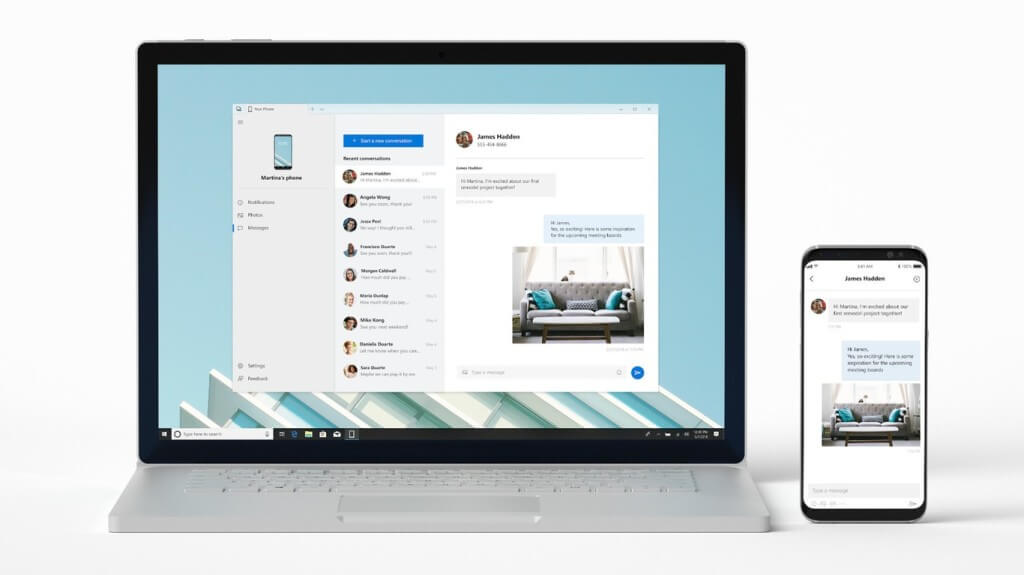L’une des raisons pour lesquelles les gens aiment Windows 10 plus que tout autre système d’exploitation de Microsoft, c’est parce qu’il reçoit de nouvelles fonctionnalités chaque semaine, évidemment pour les Insiders de l’anneau rapide. La société a annoncé une fonctionnalité très importante pour son nouveau système d’exploitation appelé « Your Phone App » en mai dernier, mais elle a finalement pu la déployer récemment avec Windows 10 Build 17728.
Une fois que vous avez configuré l’application avec votre téléphone Android, non seulement vous pouvez obtenir toutes les notifications du téléphone sur votre PC en un seul endroit, mais aussi lorsque vous cliquez sur une nouvelle photo, elle apparaîtra sur votre PC immédiatement. En d’autres termes, il s’agit de la manière la plus simple et la plus transparente d’obtenir le contenu du téléphone sur votre ordinateur, sans aucun câble ni nuage. L’application de votre téléphone comporte 3 fonctions importantes, à savoir les photos, les messages et les notifications. Regardez une petite démonstration de son fonctionnement :
Comment configurer ‘Your Phone App’ avec un téléphone Android ?
La toute première chose dont vous avez besoin pour utiliser cette nouvelle application est un PC Windows 10 exécutant la Build 17730 au moins. Vous pouvez l’avoir en ce moment seulement si vous êtes Fast Ring Insider. Considérant que vous l’avez, commençons.
- Ouvrez Cortana ou le menu Démarrer et tapez Phone App. Cliquez dessus pour le lancer.
- Connectez-vous avec votre compte Microsoft (si ce n’est pas le cas) et cliquez sur le bouton Link Phone.
- Vous devrez entrer votre numéro de téléphone mobile pour obtenir le lien pour quelques applications.
- Vous devrez installer les 2 applications suivantes sur votre téléphone pour que cela fonctionne.
- Une fois que vous avez installé et signé les applications, avec le même compte Live de Windows 10, vous avez presque terminé.
- Voilà, c’est fait. Maintenant, vous pouvez simplement (à partir de Microsoft Launcher sur votre téléphone) appuyer longuement sur n’importe quelle image sur le téléphone et taper sur le nom de votre PC pour la pousser sur l’ordinateur.
Si vous êtes un utilisateur d’Android et de Windows 10, je pense que c’est la fonctionnalité indispensable pour vous. J’espère que vous avez aimé ce guide. Si vous avez besoin d’aide pour la configuration, utilisez la boîte de commentaires ci-dessous.